Ако сте инсталирали довољно програма на вашој Виндовс машини, онда смо сигурни да у вашем менију „Отвори са“ постоје неки програми које вам заиста не требају. То је зато што сваки пут када инсталирате нови програм, пречица програма се додаје менију Отвори са.
Док Виндовс приказује само четири или пет програма када кликнете десним тастером миша на датотеку и изаберете опцију Отвори са опцијом, добићете да видите многе инсталиране програме. Корисници који више воле да виде само важне програме у листи Опен могу желети да знају како да очисте листу са листом.
На пример, на слици испод, програми као што су Интернет Екплорер или уТоррент, ВЛЦ Медиа Плаиер, ВМваре Плаиер и Виндовс Ливе Мовие Макер појављују се када сам покушао да изаберем подразумевани програм за отварање текстуалне (.ткт) датотеке. С обзиром да не отварамо текстуалну датотеку у програму Нотепад, Вордпад, Оффице или другим алаткама за уређивање текста, Виндовс не би требао приказивати програме који не могу ометати тип текстуалне датотеке.

Са подразумеваним подешавањима, Виндовс вам не дозвољава да изаберете који ће се прорами појавити у отвореном дијалогу. Дакле, потребно је да користите Виндовс Регистри или програме других произвођача да бисте уклонили програме на листи Опен са листом, имамо мали алат који ради посао са кликом.
ОпенВитхВиев је преносиви услужни програм за оперативне системе Виндовс КСП, Виста и Виндовс 7 за уклањање нежељених програма са листе.
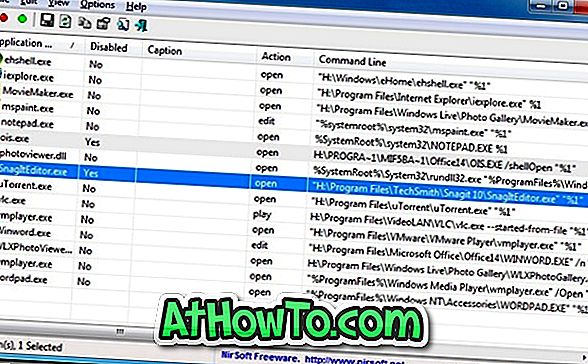
Програм је врло једноставан. Једноставно преузмите и покрените програм да бисте видели листу програма који су присутни у менију Отвори са. Кликните десним тастером миша на програм и изаберите опцију Онемогући изабране ставке да бисте уклонили одређени програм са листе.
Довнлоад ОпенВитхВиев
Као што неки од вас знају, такође се могу уклонити програми из листе Отвори са листом брисањем уноса без употребе алата треће стране. Довршите доље наведене кораке да бисте уклонили програме из програма Опен помоћу дијалога у оперативном систему Виндовс:
НАПОМЕНА: Препоручљиво је креирати тачку за враћање система пре уређивања Виндовс регистра.
Корак 1: Упишите Регедит.еке у оквир за претраживање изборника Старт и притисните типку ентер. Кликните Да ако видите УАЦ дијалог.
Други корак: У уређивачу регистратора идите до следећег кључа регистратора:
(ХКЕИ_ЦУРРЕНТ_УСЕР Софтваре) Мицрософт Виндовс \ т
Корак 3: Кликните десним тастером миша на ставке које не желите да видите у Отвори дијалогом и кликните на брисање. То је то!













